Drukowanie z airprint, Konfigurowanie airprint w drukarce, Drukowanie poprzez airprint – Dell C3765dnf Color Laser Printer User Manual
Page 327: Drukowanie z google cloud print, Załóż konto google i adres gmailtm
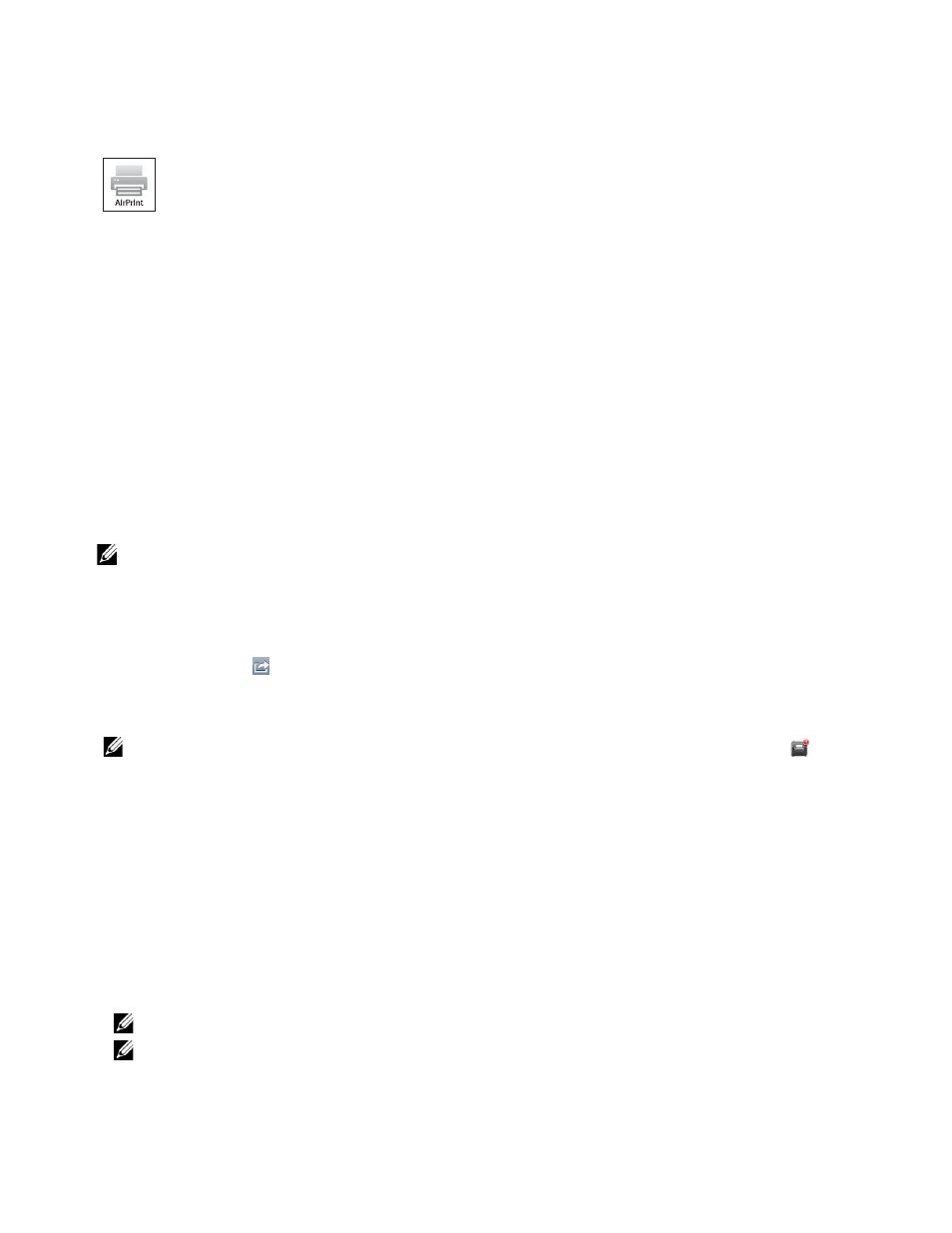
Drukowanie z AirPrint
W tym rozdziale przedstawiono informacje dotyczące drukowania z AirPrint. AirPrint umożliwia
drukowanie w sieci za pomocą urządzenia iPad (wszystkie modele), iPhone (3GS lub wyższa wersja)
oraz iPod touch (trzeciej lub późniejszej generacji) z najnowszą wersją systemu iOS. AirPrint umożliwia
również realizowanie podstawowych operacji drukowania w sieci na komputerze Macintosh (Mac OS X
10.7 lub późniejsza wersja) bez instalowania dodatkowych sterowników.
Konfigurowanie AirPrint w drukarce
Aby korzystanie z AirPrint było możliwe, w drukarce wymagane są protokoły Bonjour (mDNS) i IPP. Upewnij się,
że Bonjour(mDNS) i IPP są ustawione na Enable w menu panela użytkownika. Szczegółowe informacje
znajdują się w rozdziale „Protocols“. Bonjour(mDNS) i IPP można również włączyć poprzez kliknięcie na
opcję Turn on AirPrint w narzędziu Dell™ Printer Configuration Web Tool. Postępuj zgodnie z poniższą
procedurą, aby skonfigurować ustawienia środowiska dla AirPrint z poziomu narzędzia Dell Printer
Configuration Web Tool.
1
Upewnij się, że drukarka jest podłączona do sieci.
2
Uruchom narzędzie Dell Printer Configuration Web Tool, wprowadzając adres IP drukarki w przeglądarce.
Dodatkowe informacje znajdują się w rozdziale „Konfigurowanie narzędzia Dell Printer Configuration Web
Tool“ i „Uruchamianie narzędzia Dell Printer Configuration Web Tool“.
3
Po otwarciu narzędzia Dell Printer Configuration Web Tool przejdź do stron w zakładce Print Server
Settings. Kliknij na
Turn on AirPrint w Enable AirPrint. Drukarka jest gotowa do pracy z AirPrint.
WSKAZÓWKA:
jeżeli przycisk Turn on AirPrint jest nieaktywny, oznacza to, że zarówno Bonjour (mDNS), jak i IPP są już
ustawione na Enable w menu panela użytkownika, a drukarka jest gotowa do pracy z AirPrint.
Drukowanie poprzez AirPrint
Poniższa procedura wykorzystuje iPhone z systemem iOS5 jako przykład.
1
Otwórz wiadomość e-mailową, fotografię, stronę internetową lub dokument, który chcesz wydrukować.
2
Wybierz ikonę .
3
Wybierz opcję Print.
4
Wybierz drukarkę i ustaw opcje drukarki.
5
Wybierz opcję Print.
WSKAZÓWKA: aby anulować zadanie drukowania, kliknij dwukrotnie na przycisk Home, wybierz ikonę Print Center
.Jeżeli w
kolejce znajduje się kilka zadań, wybierz zadanie, które chcesz anulować, a następnie wybierz Cancel Printing.
Drukowanie z Google Cloud Print™
W tym rozdziale znajdują się informacje dotyczące korzystania z usługi Google Cloud Print z użyciem smartfona,
tabletu lub dowolnego innego urządzenia. Po zarejestrowaniu drukarki na swoim koncie Google
TM
możesz
korzystać z usługi Google Cloud Print, aby drukować z różnych urządzeń podłączonych do Internetu. Możesz
drukować dokumenty, fotografie lub wiadomości e-mailowe za pomocą przeglądarki Google Chrome
TM
lub
aplikacji typu Google Drive
TM
na urządzeniu mobilnym. Dodatkowe informacje na temat Google Cloud Print
znajdują się na stronie internetowej Google.
Przygotowanie do używania drukarki z usługą Google Cloud Print
Przed rozpoczęciem korzystania z usługi Google Cloud Print musisz wykonać następujące czynności:
•
Podłącz drukarkę do sieci z dostępem do Internetu.
WSKAZÓWKA:
Google Cloud Print obsługuje tylko połączenie IPv4.
WSKAZÓWKA:
jeżeli drukarka jest podłączona do sieci, która korzysta z serwera proxy, musisz wybrać ustawienia w Proxy
Server z poziomu narzędzia Dell Printer Configuration Web Tool. Dodatkowe informacje znajdują się w
rozdziale „Proxy Server“.
•
Załóż konto Google i adres Gmail
TM
.
Drukowanie | 325
